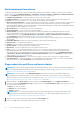Users Guide
Table Of Contents
- Dell EMC OpenManage Enterprise Version 3.6 Benutzerhandbuch
- Inhaltsverzeichnis
- Tabellen
- Informationen zu Dell EMC OpenManage Enterprise
- Sicherheitsfunktionen in OpenManage Enterprise
- Installieren von OpenManage Enterprise
- Installationsvoraussetzungen und Mindestanforderungen
- OpenManage Enterprise auf VMware vSphere bereitstellen
- OpenManage Enterprise auf Hyper-V 2012 R2 und früheren Hosts bereitstellen
- Open Manage Enterprise auf einem Hyper-V 2016-Host bereitstellen
- Open Manage Enterprise auf einem Hyper-V 2019-Host bereitstellen
- Bereitstellen von OpenManage Enterprise mithilfe der Kernel-Based Virtual Machine
- Programmgesteuertes Bereitstellen von OpenManage Enterprise
- Einstieg in OpenManage Enterprise
- Bei OpenManage Enterprise anmelden
- OpenManage Enterprise mithilfe der textbasierten Benutzeroberfläche konfigurieren
- OpenManage Enterprise konfigurieren
- Empfohlene Skalierbarkeit und Leistungseinstellungen für eine optimale Nutzung von OpenManage Enterprise
- Unterstützte Protokolle und Schnittstellen in OpenManage Enterprise
- Links zu Anwendungsfällen für unterstützte Protokolle und Schnittstellen in OpenManage Enterprise
- Übersicht über die grafische Benutzeroberfläche von OpenManage Enterprise
- OpenManage Enterprise Startportal
- Ermitteln von Geräten für die Überwachung oder Verwaltung
- Automatisches Ermitteln von Servern mithilfe der Server-initiierten Ermittlungsfunktion
- Geräteermittlungsjob erstellen
- Protokoll-Supportmatrix für die Ermittlung von Geräten
- Jobdetails der Geräteermittlung anzeigen
- Geräteermittlungsjob bearbeiten
- Geräteermittlungsjob ausführen
- Geräteermittlungsjob stoppen
- Mehrere Geräte durch das Importieren aus der .csv-Datei festlegen
- Globaler Ausschluss von Bereichen
- Ermittlungsmodus für die Erstellung eines Server-Ermittlungsjobs festlegen
- Erstellen eines benutzerdefinierten Geräteerkennungs-Job-Protokolls für Server – Zusätzliche Einstellungen für Ermittlungsprotokolle
- Ermittlungsmodus für die Erstellung eines Gehäuse-Ermittlungsjobs festlegen
- Erstellen eines benutzerdefinierten Protokolls zum Geräteermittlungs-Job für Gehäuse – Zusätzliche Einstellungen für Ermittlungsprotokolle
- Ermittlungsmodus für die Erstellung eines Dell Storage-Ermittlungsjobs festlegen
- Ermittlungsmodus für die Erstellung eines Netzwerk-Switch-Ermittlungsjobs festlegen
- Erstellen eines benutzerdefinierten Geräteermittlungsjobprotokolls für HTTPS-Speichergeräte – Zusätzliche Einstellungen für Ermittlungsprotokolle
- Benutzerdefiniertes Geräteermittlungsjobprotokoll für SNMP-Geräte erstellen
- Ermittlungsmodus für die Erstellung eines MEHRFACHEN Protokoll-Ermittlungsjobs festlegen
- Geräteermittlungsjob löschen
- Geräte und Gerätegruppen verwalten
- Geräte in Gruppen organisieren
- Benutzerdefinierte Gruppe erstellen (statisch oder Abfrage)
- Erstellen einer statischen Gerätegruppe
- Abfrage-Gerätegruppe erstellen
- Statische Gruppe bearbeiten
- Bearbeiten einer Abfragegruppe
- Statische oder Abfragegruppe umbenennen
- Statische oder Abfragegerätegruppe löschen
- Statische oder Abfragegruppe klonen
- Geräte zu einer neuen Gruppe hinzufügen
- Geräte zu einer vorhandenen Gruppe hinzufügen
- Aktualisieren des Funktionszustands für Gruppen
- Seite „Alle Geräte“ – Geräteliste
- Seite „Alle Geräte“ – Geräteliste Vorgänge
- Geräte aus OpenManage Enterprise löschen
- Geräte aus OpenManage Enterprise ausschließen
- Bestandsaufnahme auf Geräten ausführen
- Aktualisieren der Geräte-Firmware und -Treiber mithilfe von Baselines
- Funktionszustand der Geräte einer Gerätegruppe aktualisieren
- Funktionszustand für Geräte aktualisieren
- Rollback der Firmware-Version eines einzelnen Geräts durchführen
- Einzelnen Gerätebestand exportieren
- Durchführen weiterer Aktionen für Gehäuse und Server
- Hardware-Informationen für das MX7000-Gehäuse
- Alle oder ausgewählte Daten exportieren
- Anzeigen und Konfigurieren einzelner Geräte
- Geräteübersicht
- Gerätehardwareinformationen
- Diagnoseberichte ausführen und herunterladen
- SupportAssist-Berichte extrahieren und herunterladen
- Verwalten einzelner Geräte-Hardwareprotokolle
- Remote-RACADM- und IPMI-Befehle auf einzelnen Geräten ausführen
- Management-Anwendung iDRAC eines Geräts starten
- Virtuelle Konsole starten
- Aktualisieren der Geräte-Bestandsliste eines einzelnen Geräts
- Geräte in Gruppen organisieren
- Verwalten von Geräteinventar
- Verwalten der Geräte-Firmware und -Treiber
- Verwalten von Gerätebereitstellungsvorlagen
- So erstellen Sie eine Bereitstellungsvorlage aus einem Referenz-Gerät
- Bereitstellungsvorlage durch Importieren einer Vorlagendatei erstellen
- Bereitstellungsvorlageninformationen anzeigen
- Bearbeiten einer Serverbereitstellungsvorlage
- Bearbeiten einer Gehäusebereitstellungsvorlagen
- Bearbeiten einer EAA-Bereitstellungsvorlage
- Bearbeiten der Netzwerkeigenschaften einer Bereitstellungsvorlage
- Bereitstellen von Gerätebereitstellungsvorlagen
- Bereitstellen von EAA-Bereitstellungsvorlagen
- Klonen von Bereitstellungsvorlagen
- Automatische Bereitstellung der Konfiguration auf noch zu ermittelndem Server oder Gehäuse
- Automatische Bereitstellungsziele erstellen
- Automatische Bereitstellungsziele löschen
- Exportieren der Details von automatischen Bereitstellungzielen in verschiedene Formate
- Übersicht über statusfreie Bereitstellung
- Netzwerke definieren
- Ein konfiguriertes Netzwerk bearbeiten und löschen
- Exportieren von VLAN-Definitionen
- Importieren von Netzwerkdefinitionen
- Profile verwalten
- Verwalten der Device-Konfigurations-Compliance
- Verwalten von Compliance-Vorlagen
- Konfigurations-Compliance-Baseline erstellen
- Konfigurations-Compliance-Baseline bearbeiten
- Löschen von Konfigurations-Compliance-Baselines
- Aktualisieren der Compliance der Konfigurations-Compliance-Baselines
- Warten von nicht übereinstimmenden Geräten
- Konfigurations-Compliance-Baseline entfernen
- Überwachen und Verwalten von Gerätewarnungen
- Überwachen von Auditprotokollen
- Verwenden von Jobs zur Gerätesteuerung
- Anzeigen von Joblisten
- Einzelne Jobinformationen anzeigen
- Job zum Schalten von Geräte-LEDs erstellen
- Job zur Stromverwaltung der Geräte erstellen
- Remote-Befehlsjob für die Geräteverwaltung erstellen
- Erstellen eines Jobs zum Ändern des Plugin-Typs der virtuellen Konsole
- Zielgeräte und Zielgerätegruppen auswählen
- Verwalten von Jobs
- Verwalten der Gerätegewährleistung
- Berichte
- Verwalten von MIB-Dateien
- Verwalten von OpenManage Enterprise-Geräteeinstellungen
- OpenManage Enterprise-Netzwerkeinstellungen konfigurieren
- Verwalten von OpenManage Enterprise-Nutzern
- Rollen- und bereichsbasierte Zugriffskontrolle in OpenManage Enterprise
- Hinzufügen und Bearbeiten von lokalen OpenManage Enterprise-Nutzern
- Bearbeiten der OpenManage Enterprise-Benutzereigenschaften
- Aktivieren von OpenManage Enterprise-Benutzern
- Deaktivieren von OpenManage Enterprise-Benutzern
- Löschen von OpenManage Enterprise-Benutzern
- Importieren von AD- und LDAP-Gruppen
- Eigentumsübertragung von Geräte-Manager-Einheiten
- Beenden von Benutzersitzungen
- Integration von Verzeichnisdiensten in OpenManage Enterprise
- Anmelden bei OpenManage Enterprise über OpenID Connect-Anbieter
- Hinzufügen eines OpenID Connect-Anbieters zu OpenManage Enterprise
- Konfigurieren Sie eine OpenID Connect-Anbieterrichtlinie in PingFederate für den rollenbasierten Zugriff auf OpenManage Enterprise
- Konfigurieren Sie eine OpenID Connect Provider-Richtlinie in Keycloak für den rollenbasierten Zugriff auf OpenManage Enterprise
- Testen Sie den Registrierungsstatus von OpenManage Enterprise mit dem OpenID Connect-Anbieter
- Bearbeiten der Details eines OpenID Connect-Anbieters in OpenManage Enterprise
- OpenID Connect-Anbieter aktivieren
- OpenID Connect-Anbieter löschen
- OpenID Connect-Anbieter deaktivieren
- Sicherheitszertifikate
- Einstellen der Sicherheitseigenschaften für die Anmeldung
- Verwalten der Konsolen-Voreinstellungen
- Anpassen der Warnungsanzeige
- SMTP-, SNMP- und Syslog-Warnungen konfigurieren
- Verwalten von eingehenden Warnungen
- Verwalten von Gewährleistungseinstellungen
- Überprüfen und Aktualisieren der Version von OpenManage Enterprise und der verfügbaren Plug-ins
- Aktualisieren von Einstellungen in OpenManage Enterprise
- OpenManage Enterprise aktualisieren
- Aktualisierung von Dell.com
- Aktualisierung von einer internen Netzwerkfreigabe
- Installieren eines Plug-ins
- Deaktivieren eines Plug-ins
- Deinstallieren eines Plug-ins
- Aktivieren eines Plug-ins
- Aktualisieren eines Plug-ins
- Befehle und Skripts ausführen
- OpenManage Mobile-Einstellungen
- Aktivieren oder Deaktivieren von Warnbenachrichtigungen für OpenManage Mobile
- Aktivieren oder Deaktivieren von OpenManage Mobile-Abonnenten
- Löschen eines OpenManage Mobile-Abonnenten
- Anzeigen des Status des Warnungs-Benachrichtigungs-Dienstes
- Status des Benachrichtigungsdiensts
- Anzeigen von Informationen zu OpenManage Mobile-Abonnenten
- Informationen über OpenManage Mobile-Abonnenten
- Fehlerbehebung bei OpenManage Mobile
- Andere Referenzen und Feldbeschreibungen
- Zeitplan-Referenz
- Feld-Definitionen Firmware-Baseline
- Felddefinitionen für die Jobplanung
- Warnungskategorien nach EEMI-Verlagerung
- Token-Ersetzung in Remote-Skripts und Warnmeldungsrichtlinien
- Kundendienst-Debugging-Workflow
- FSD-Funktion entsperren
- Eine signierte FSD-DAT.ini-Datei installieren oder bewilligen
- FSD aufrufen
- FSD deaktivieren
- Felddefinitionen Katalogverwaltung
- Firmware/Treiber-Compliance-Baseline-Berichte: Geräte mit dem Konformitätsstatus „Unbekannt“
- Generische Benennungskonvention für Dell EMC PowerEdge-Server
2. Geben Sie im Dialogfeld Gruppe klonen einen Namen und eine Beschreibung für die Gruppe ein. Wählen Sie zusätzlich für statische
Gruppen eine übergeordnete Gruppe aus, unter der die geklonte statische Gruppe erstellt werden soll.
3. Klicken Sie auf Fertigstellen.
Die geklonte Gruppe wird erstellt und unter der übergeordneten Gruppe im linken Fensterbereich gelistet.
Geräte zu einer neuen Gruppe hinzufügen
Sie können eine neue Gruppe erstellen und Ihr Geräte aus der Gerätelistentabelle auf der Seite „Alle Geräte“ hinzufügen.
Zum Ausführen beliebiger Aufgaben auf OpenManage Enterprise müssen Sie über die erforderlichen rollenbasierten Nutzerberechtigungen
und den bereichsbasierten betrieblichen Zugriff auf die Geräte verfügen. Informationen dazu finden Sie unter Rollen- und bereichsbasierte
Zugriffskontrolle in OpenManage Enterprise auf Seite 16.
1. Klicken Sie im OpenManage Enterprise-Menü auf Geräte.
Es wird die Seite „Geräte“ angezeigt.
2. Aktivieren Sie in der Geräteliste das Kontrollkästchen der entsprechenden Geräte und klicken Sie dann auf Gruppenaktionen > Zu
neuer Gruppe hinzufügen.
a. Im Dialogfeld des Erstellungsassistenten für statische Gruppen geben Sie den Namen und die Beschreibung (optional) der
Gruppe ein und wählen Sie dann eine Übergeordnete Gruppe aus, unter der die neue untergeordnete Gruppe erstellt werden soll.
Weitere Informationen über Gruppen finden Sie unter Gerätegruppen.
b. Um weitere Geräte zur Gruppe hinzuzufügen, klicken Sie auf Weiter. Andernfalls fahren Sie mit Schritt 3 fort.
3. Wählen Sie im Dialogfeld Gruppenmitglied-Auswahl mehrere Geräte aus der Liste Geräte hinzufügen aus.
Nach Auswahl der Geräte auf der Registerkarte Alle Geräte werden die ausgewählten Geräte unter Alle ausgewählten Geräte
aufgelistet.
4. Klicken Sie auf Fertigstellen.
Eine neue Gruppe wird erstellt, und die Geräte werden zur ausgewählten Gruppe hinzugefügt.
ANMERKUNG:
Zum Erstellen von Gruppen oder zum Hinzufügen von Geräten zu einer Gruppe müssen Sie die Beziehungen der
über- und untergeordneten Gruppen einhalten. Siehe Gerätegruppen.
Geräte zu einer vorhandenen Gruppe hinzufügen
Sie können Geräte einer vorhandenen Gruppe aus der Gerätelistentabelle auf der Seite „Alle Geräte“ hinzufügen.
ANMERKUNG:
Zum Ausführen beliebiger Aufgaben auf OpenManage Enterprise müssen Sie über die erforderlichen rollenbasierten
Nutzerberechtigungen und den bereichsbasierten betrieblichen Zugriff auf die Geräte verfügen. Informationen dazu finden Sie unter
Rollen- und bereichsbasierte Zugriffskontrolle in OpenManage Enterprise auf Seite 16.
1. Klicken Sie im OpenManage Enterprise-Menü auf Geräte.
Es wird die Seite „Geräte“ angezeigt.
2. Aktivieren Sie in der Geräteliste das Kontrollkästchen der entsprechenden Geräte und klicken Sie dann auf Gruppenaktionen > Zu
vorhandener Gruppe hinzufügen.
3. Geben Sie im Dialogfeld Ausgewählte Geräte zu vorhandener Gruppe hinzufügen einen Wert ein oder wählen Sie Daten aus.
Weitere Informationen über Gruppen finden Sie unter Gerätegruppen.
4. Klicken Sie auf Fertigstellen.
Die Geräte werden dann zu der ausgewählten bereits bestehenden Gruppe hinzugefügt.
ANMERKUNG:
Zum Erstellen von Gruppen oder zum Hinzufügen von Geräten zu einer Gruppe müssen Sie die Beziehungen der
über- und untergeordneten Gruppen einhalten. Siehe Gerätegruppen.
Aktualisieren des Funktionszustands für Gruppen
In den folgenden Schritten wird beschrieben, wie Sie den Funktionszustand und den Onlinestatus einer ausgewählten Gruppe aktualisieren
können.
ANMERKUNG:
● Zum Ausführen beliebiger Aufgaben auf OpenManage Enterprise müssen Sie über die erforderlichen rollenbasierten
Nutzerberechtigungen und den bereichsbasierten betrieblichen Zugriff auf die Geräte verfügen. Informationen dazu finden Sie
unter Rollen- und bereichsbasierte Zugriffskontrolle in OpenManage Enterprise auf Seite 16.
Geräte und Gerätegruppen verwalten 61